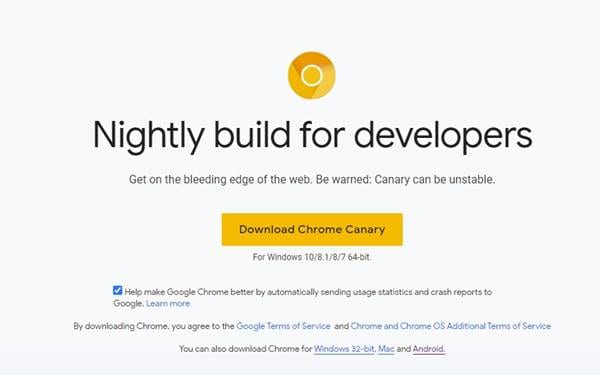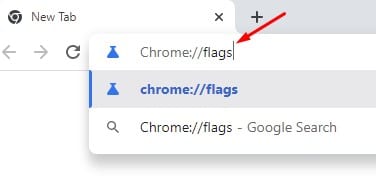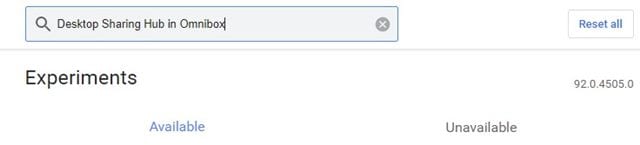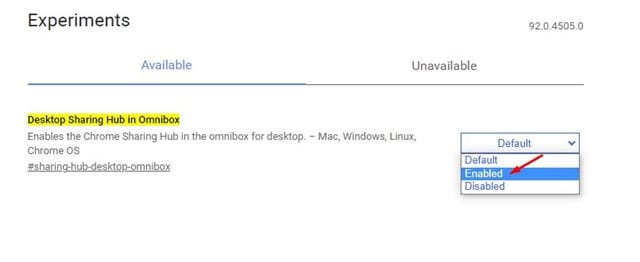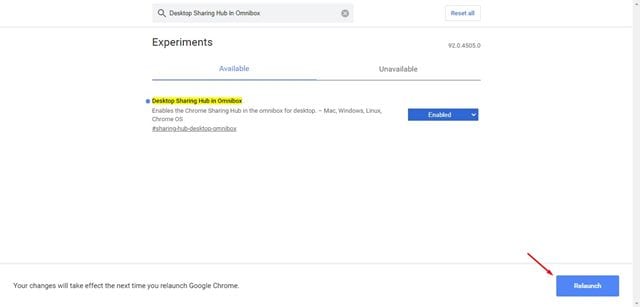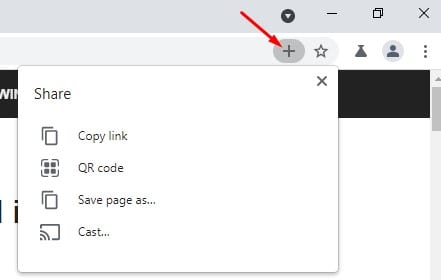Chrome의 검색주소창은 매우 유연하고 유용합니다. 웹사이트에 액세스할 수 있을 뿐만 아니라 많은 Chrome 설정에 액세스할 수 있습니다. 북마크 옵션을 갖게 된 후 Google은 검색주소창의 또 다른 유용한 기능을 발견했습니다.
Google은 Chrome에서 새로운 "데스크톱 공유 허브" 메뉴를 테스트하고 있습니다. Google에 따르면 새로운 Omnibox 옵션은 QR 코드 생성, 링크 복사 등과 같은 바로 가기에 더 빠르고 쉽게 액세스할 수 있도록 합니다.
데스크탑 공유 허브 기능이란 무엇입니까?
이 기능은 Google Chrome Canary에 처음 등장했으며 Windows, Linux, macOS 및 Chrome OS를 기반으로 구축되었습니다. 현재 웹 브라우저의 모바일 버전에서는 이 기능을 사용할 수 없습니다.
회사에서 아직 기능을 공개하지 않았기 때문에 Chrome 플래그 설정을 통해 기능을 활성화해야 합니다. 이 기능은 Google Chrome Canary 버전 92.0.4505.0에서만 사용할 수 있습니다.
Chrome에서 데스크톱 공유 허브 기능을 활성화하는 단계
따라서 Google Chrome에서 새로운 공유 센터 기능을 사용하는 데 관심이 있는 경우 아래에 제공된 몇 가지 간단한 단계를 따라야 합니다.
1 단계. 먼저 이 링크로 이동하여 최신 버전을 다운로드하십시오. Google 크롬 카나리아 .
2 단계. 다운로드가 완료되면 장치에 웹 브라우저를 설치하고 엽니다.
3 단계. 주소 표시줄에 " 크롬 : // 플래그 그리고 엔터 버튼을 누르세요.
4 단계. 실험 페이지에서 다음을 검색합니다. "검색주소창의 데스크탑 공유 허브"
5 단계. 뒤에 있는 드롭다운 메뉴 사용 "검색주소창의 데스크탑 공유 허브" 기능을 활성화합니다.
6 단계. 완료되면 버튼을 클릭하십시오. 재부팅 화면 하단에 나타납니다.
7 단계. 다시 시작하면 새 아이콘이 표시됩니다. 검색주소창의 (+) 클릭하면 QR코드 생성, 링크 복사 등 다양한 기능을 이용할 수 있습니다.
이것은! 난 끝났어. 이것이 Chrome 브라우저에서 험 데스크톱 공유를 활성화하는 방법입니다.
따라서 이 가이드는 검색주소창에서 데스크톱 공유 센터를 활성화하는 방법에 관한 것입니다. 이 기사가 도움이 되었기를 바랍니다! 친구들에게도 공유해주세요. 이에 대해 의문 사항이 있으면 아래 의견란에 알려주십시오.